ここでは「Subscribe2」というプラグインを利用して WordPressにメルマガ機能を設置する方法をご紹介させていただきます。
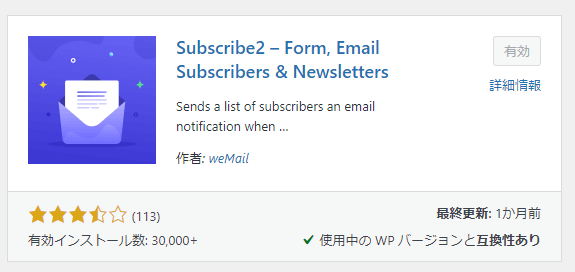
このプラグインを利用すると
・登録フォームの制作
・投稿した記事を一斉配信
・記事別に配信のON,OFFを設定
・通常のメルマガ機能
をWordPressに設置することができます。
LINEやインスタが主流になっていますがメールはまだまだ需要がありますので、ぜひ活用したいですね!
インストール方法
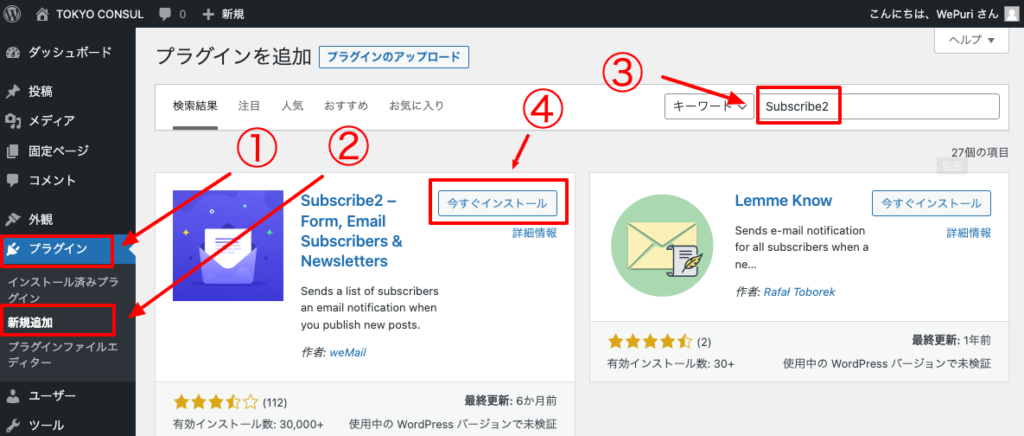
①プラグイン
②新規追加
③「Subscribe2」と入力
④「「Subscribe2 – Form, Email Subscribers & Newsletters」という名前のプラグインを「今すぐインストール」→「有効化」
これでSubscribe2プラグインをインストールすることができました!
日本語化について
このプラグインは全て英語になっています。
英語を日本語にしたい場合はプラグインを修正して日本語が表記されるような設定をしなければいけません。
日本語化の設定方法をご紹介させていただきます!
まずは下記のボタンから日本語ファイルのダウンロードページにアクセスをしてください。
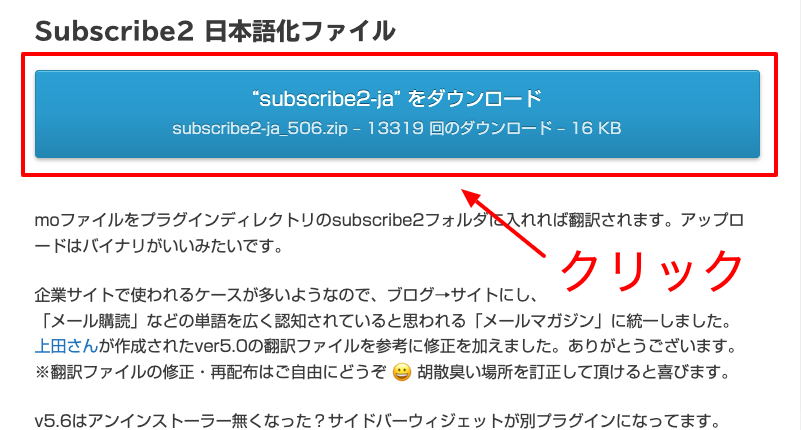
上記の部分をクリックしてください
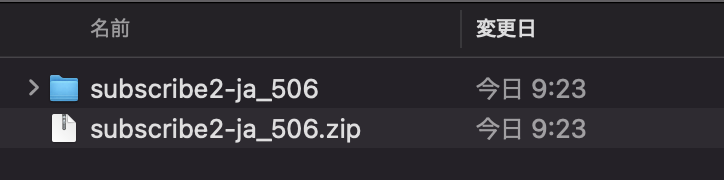
「subscribe2-ja_506.zip」という名前のZIPファイルをダウンロードしましたら、解凍を行ってください。

解凍したファイルの中身をFTPから「wp-content/languages/plugins」の中にアップロードしてください。
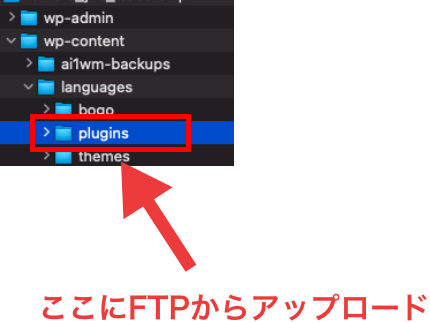
FTPの操作はプログラマーの場合は説明する必要はないと思いますが、初心者の場合は下記のAdvanced File Managerのプラグインを利用して設定を行うと簡単です。
メルマガ登録ページの制作
メルマガに登録してもらうための登録用のページの制作方法をご紹介いたします。
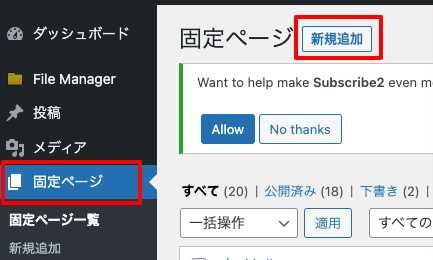
「固定ページ」→「新規追加」をクリックして新規の固定ページを制作します。
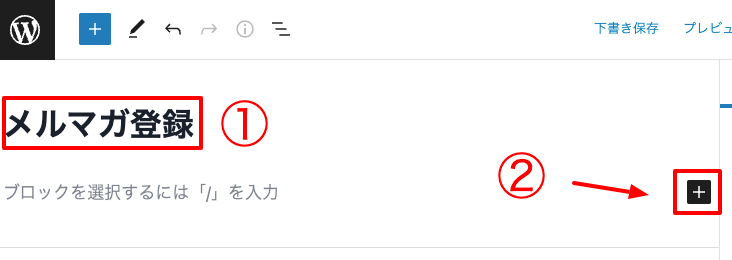
①タイトルを入力し
②「+」をクリックしてください
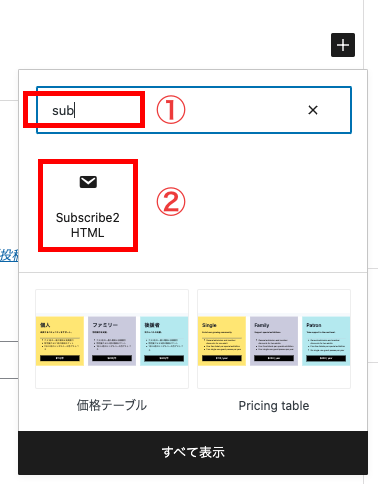
①検索に「sub」と入力
②「Subscribe2 HTML」をクリック
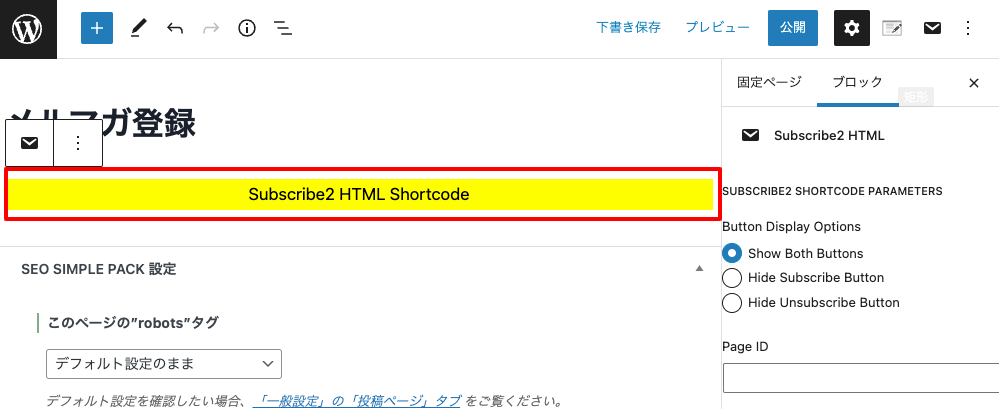
黄色いボタンのようなものができてきます。
編集画面ではこんな少しカッコ悪い感じなんですが、、実際はしっかりボタンが出来上がっています。
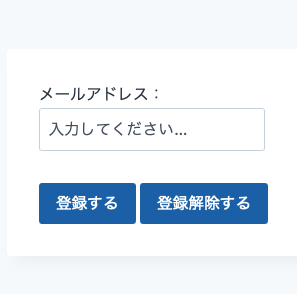
ログインしていると確認できません。
ログアウトしてから該当のページを確認してみてください。
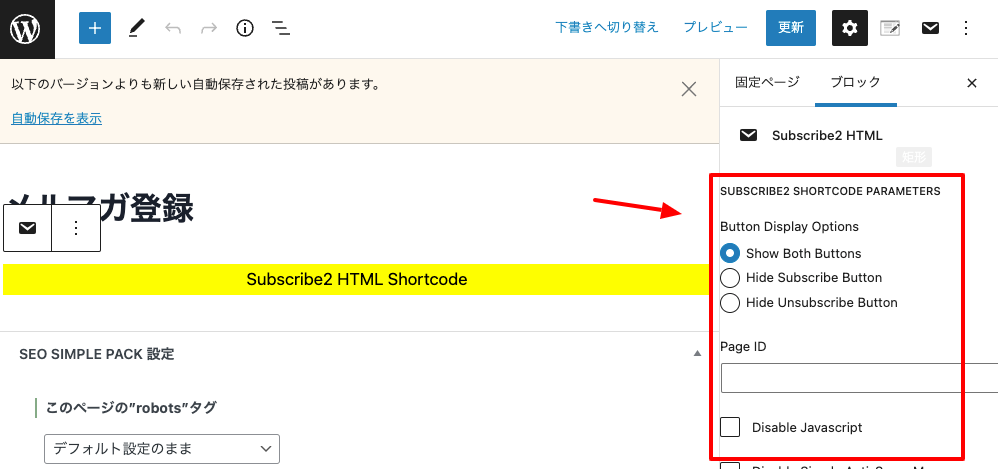
右側で何やら設定ができるようになっていますが、翻訳されていなくて英語で読めませんので、Chromeで日本語翻訳で見てみましょう。
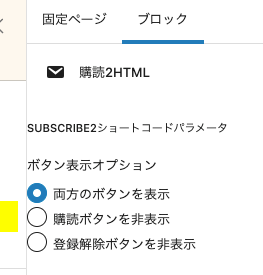
翻訳すると、日本語になりました。
こちらのチェックを変更すると、メルマガのボタンを「購読ボタン」だけにしたり「登録解除ボタン」だけにしたりなど選択ができます。
便利ですね!
登録後、本人認証がメールで送信される
メルマガを登録すると、登録したメールアドレスに本人認証用のURLが送られる仕組みになっています。
そのメールに送られてきたURLをクリックすることで正式にメルマガを購読することができるようになっています。
迷惑メールに入っていることがあります。
メルマガ購読者の確認方法
メルマガの購読者を一覧で確認することができます。
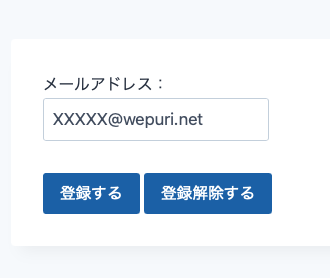
まずは、1度ログアウトしてご自身のメールアドレスを登録してください。
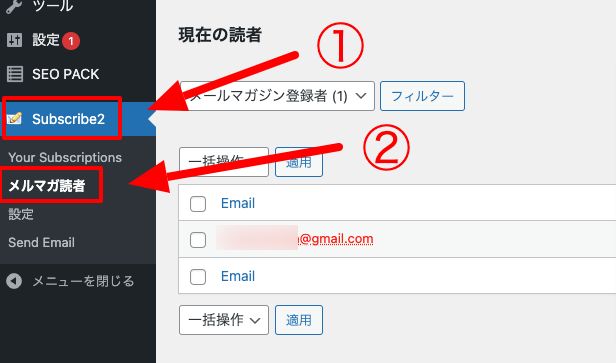
①「Subscribe2」の
②「メルマガ読者」をクリック
この画面の下の方にスクロースすると、購読者のメールアドレスが一覧になっています。
メルマガの発行方法:投稿記事の場合
次にメルマガの発行方法をご紹介させていただきます。
デフォルトの設定は、新規投稿って「公開」ボタンを押すと勝手にメルマガが発行されます。
ご自分でメルマガ登録をして、どういう状態になるか確認してみましょう!
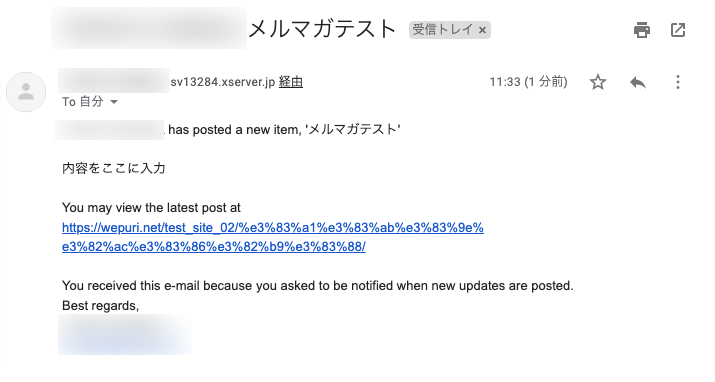
新規投稿してからメールを確認すると、このようなメールが届いているはずです。
メルマガで送られてくるテンプレートを修正したい場合
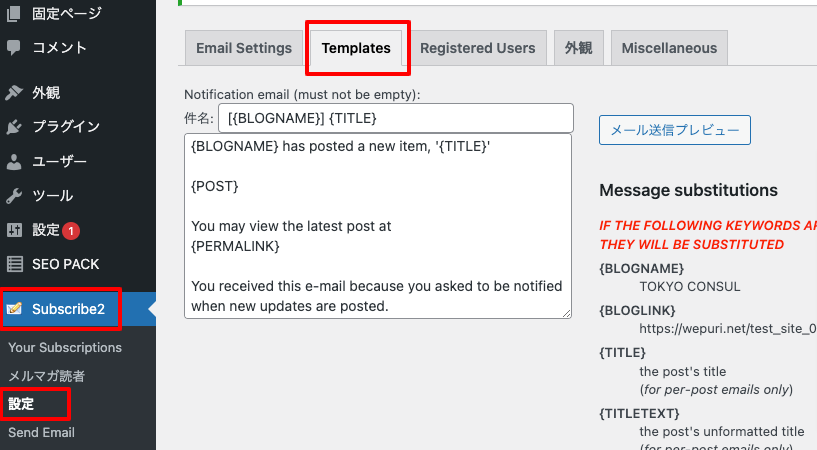
「Subscribe2」➡︎「設定」➡︎「Template」から修正することができます。
特定のカテゴリーをメルマガを発行したくない場合
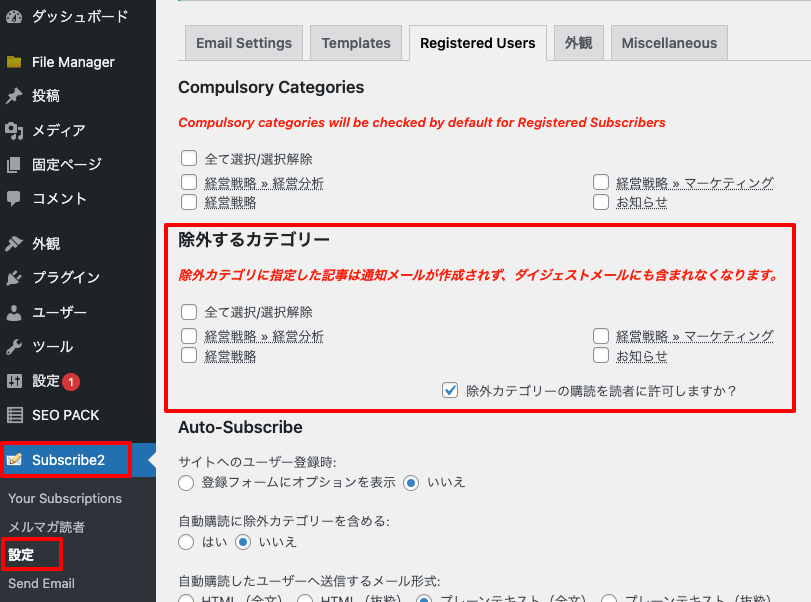
「Subscribe2」➡︎「設定」➡︎「Registered Users」➡︎「除外するカテゴリー」から除外したいカテゴリーを設定できます。
特定の記事をメルマガ発行したくない場合
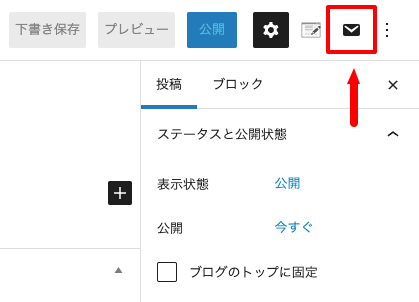
新規投稿時、公開ボタンの右側に「メールマーク」があります。
そちらをクリックしてください。
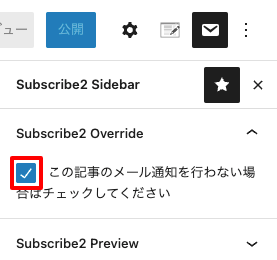
「この記事のメール通知を行わない場合はチェックしてください」にチェックを入れておけば、公開してもメルマガが発行されません。
通常のメルマガ発行方法
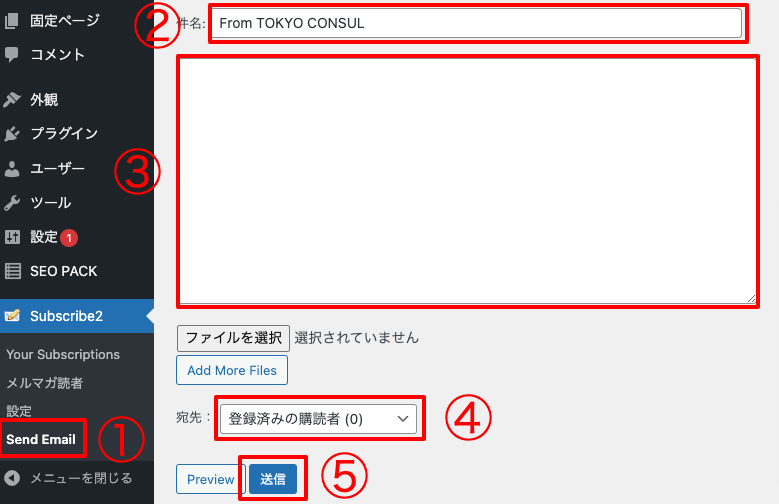
①「Send Email」をクリック
②件名の設定
③メール本文の設定
④どのクループ送るかを設定
⑤メルマガ発行
